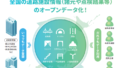2022 年 10 月 19 日版 (一財)国土技術研究センター
1.登録データの準備
(1)準備するファイル
⚫ データベースに登録するデータを作成するため、以下のファイルを準備してください
| 準備するファイル |
| 道路舗装DB 入力様式集 (マクロ付きExcel) |
| 入力コード表 |
⚫ 道路舗装DB 入力様式集はzip 形式で圧縮されています。ダウンロード後ファイルを右クリックして「すべて展開」を選び、解凍してご使用ください。(図 1)
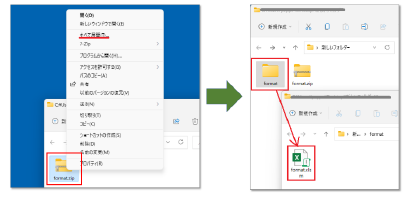
⚫ 解凍したformat.xlsm を開いた際、図 2 のようなピンク色の警告メッセージが表示されてマクロが使用できない場合があります。
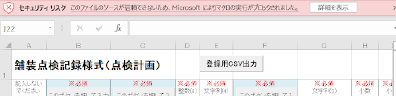
このような場合は以下の操作を行い、マクロを有効にしてください。
- format.xlsm をいったん閉じます。エクスプローラ等でformat.xlsm ファイルのアイコンを右クリックし、「プロパティ」を選択します。(図 3 の1.)
- 「全般」タブのセキュリティにある「許可する」をチェックし、「OK」をクリックします。(図 3 の2.)
- 上記の設定ののち format.xlsm を再度開くとマクロが有効となります※図 3 の3.のような警告メッセージが表示された場合は、「コンテンツの有効化」をクリックしてください。
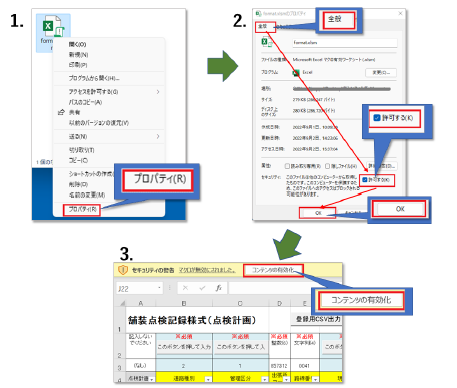
(2)登録データの単位
⚫ 舗装点検データを記録する単位は以下のとおりです。様式への入力にあたってはこれらの単位ごとに行を分けてください。
▽横断方向:車線ごと(付加車線は行を分けて記録)
▽延長方向:発注者と定めた、点検結果を記録する区間単位(例:20m ごとなど)
(3)Excel 様式への入力
⚫ 点検した結果を、入力様式集の 2)点検結果様式シートに下表に従って入力ください。
⚫ 従来の舗装点検要領の様式に比較して、車線情報や調査方法等がコード化されるなどの変更があります。
表 2 様式への入力方法
| 入力項目 | 入力方法(赤字:注意が必要な事項) |
| ID | ・システムが自動設定しますので空欄にしてください |
| 道路種別 | ・以下を参照しコード(半角数字1桁)を入力ください。フォームによる入力も可能です。 例)2:一般国道(指定区間)の場合、2と入力。 1:高速自動車国道、2:一般国道(指定区間)、3:一般国道(指定区間外)、4:都道府県道、5:市町村道 |
| 管理区分 | ・以下を参照しコード(半角数字1桁)を入力ください。フォームによる入力も可能です。 例)直轄国道の場合、1と入力。 1:国、2:都道府県、3:道路公社、4:政令市、5:市区町村、6:高速道路会社 |
| 出張所コード | ・「入力コード表」の「直轄組織コード」シートを参照し、6桁の整数を入力ください |
| 路線番号 | ・路線番号を、半角数字による4桁の文字列で入力ください(例:国道1号⇒0001) ※整数になった(頭のゼロが消えた)場合は、列の書式を「文字列」にしてください ・新直轄高速の場合は「高速道路ナンバリング」に基づくEで始まる数字を入力ください ※A’、B路線はEのつかない路線番号を入力ください |
| 現旧区分 | ・以下を参照しコード(半角数字1桁)を入力ください。フォームによる入力も可能です。 例)2:旧道の場合、2と入力。 1:現道、2:旧道、3:新道 |
| 路線枝番 | ・現道の場合は“000”と入力ください。 ・旧道、新道の場合は、「入力コード表」Excelファイルの「路線枝番コード」シートおよび、舗装DBのホームページの「データ登録支援」サイトに掲載された路線枝番マップ (https://www.jice.or.jp//cms/pavement_db/rosen_edaban/edaban_map.html)を参照し、対象区間に該当する3文字の枝番を入力ください。 ※コード表にない路線枝番を新たに設定したい場合、管理者に連絡ください ※整数になった(頭のゼロが消えた)場合は、列の書式を「文字列」にしてください ※路線枝番の追加・修正が必要なときは問合せ窓口(pavementdb@jice.or.jp)までメールください |
| 起終点kp | 路線の起終点のKPの値を、小数点を含む数でそれぞれ入力ください ※123k456、123+456等の文字列で入力しないでください。エラーになります ※上り線の場合も起点KPの値は終点KPの値より常に小さくなります ※ランプ等の点検結果は、以下のいずれかの方法で入力ください ▽本線のKPを入力する (後述する車線コードはランプ(25)となる) ▽新たな路線枝番を設定し、当該枝番の起点を0KPとする (後述する車線コードは第1車線等(1~)となる) |
| 起終点 緯度経度 | ・路線の起終点の緯度経度の座標を、世界測地系の10進法で入力ください ※上記(KP)と同様、上り線の場合も路線の起点側、終点側の緯度経度を入力ください |
| 区間距離 | ・m単位の整数を入力ください ※1メートル未満の数字は切り捨ててください |
| 上り下り | ・以下を参照しコード(半角数字1桁)を入力ください。フォームによる入力も可能です。 例)2:下りの場合、2と入力。 1:上り、2:下り、3:上下、9:その他 |
| 車線コード | ・以下を参照しコード(半角数字1または2桁)を入力ください。フォームによる入力も可能です。 例)2:第二車線の場合、2と入力。 1~9:第x車線、11:(第1)右折車線、12:第2右折車線、13:左折車線、14:登坂車線・ゆずり車線、15:追越車線、16:加減速車線、17~18:(予備)、19:その他車線、21:路肩、22:路側帯、23:停車帯、24:側道・副道、25:ランプ、26:導流帯(中央ゼブラゾーン等)、27:交差点、29:その他車道部、31:歩道、32:自転車歩行者道、33:自転車道、34~38:(予備)、39:その他車道外の部分、91:車道部全体 |
| その他位置内容 | ・ランプや交差点、橋、トンネルの名称等、位置を特定するため記録に残したい情報があれば自由に入力ください。※改行は使用できません。 |
| 点検年月 | ・西暦年(4桁)と月(2桁)をあわせた6桁の整数を入力ください (例:2022年7月:202207) |
| 健全性コード | ・以下を参照しコード(半角数字2桁)を入力ください。フォームによる入力も可能です。 10:Ⅰ、20:Ⅱ、30:Ⅲ、31:Ⅲ-1、32:Ⅲ-2 |
| 判断基準 | ・以下を参照し、健全性の判断のもととなった調査項目のコードを入力ください。フォームによる入力も可能です。 1:ひび割れ、2:わだち掘れ、3:IRI、4:(コンクリート舗装の)目地部破損、5:詳細調査、9:その他、 11:ひび割れ+わだち掘れ、12:ひび割れ+IRI、13:わだち掘れ+IRI、 14:ひび割れ+わだち掘れ+IRI ※上記11~14以外の調査項目の組み合わせで健全性を判断した場合、ここには主たる調査項目のコードを入力し、その他の調査項目の名称を「その他判断基準内容」に入力ください |
| その他判断基準内容 | ・健全性の判断に至った上記以外の情報があれば自由に入力ください |
| ひび割れ点検手法コード | ・以下を参照しコード(半角数字1桁)を入力ください。フォームによる入力も可能です。 1:路面性状測定車、3:ビデオカメラによる撮影映像の画像解析、4:目視(徒歩点検)、 5:目視(車上点検)、6:目視(方法不明)、9:その他 |
| ひび割れ点検手法詳細 | ・ビデオカメラ画像の解析を用いた場合、利用したシステムの名称を入力ください ・その他、点検手法として特に記録に残したい情報があれば自由に入力ください |
| ひび割れ区分 | ・以下を参照しコード(半角数字1桁)を入力ください。フォームによる入力も可能です。 例)18.1%の場合1と入力 1:0~20%, 2:20~40%, 3:40%~ |
| ひび割れ計測値 | ・調査区間の平均ひび割れ率を入力ください 例)18.1%の場合、18.1と入力 ※整数あるいは小数で入力ください。”%”は入力しないでください ※調査区間で最も悪い区間の記録を残したい場合、当該区間を別の行で記録してください |
| わだち掘れ点検手法コード | ・以下を参照しコード(半角数字1桁)を入力ください。フォームによる入力も可能です。 例)路面性状測定車の場合、1と入力 1:路面性状測定車、2:スマートフォンセンサデータの解析、3:ビデオカメラによる撮影映像の画像解析、4:目視(徒歩点検)、5:体感・目視(車上点検)、6:体感・目視(方法不明)、9:その他 |
| わだち掘れ点検手法詳細 | ・スマホセンサーや画像解析を用いた場合、利用したシステムの名称を入力ください ・その他、点検手法として特に記録に残したい情報があれば自由に入力ください |
| わだち掘れ区分 | ・以下を参照しコード(半角数字1桁)を入力ください。フォームによる入力も可能です。 1:0~20mm, 2:20~40mm, 3:40mm~ |
| わだち掘れ計測値 | ・調査区間の平均のわだち掘れ量をmm単位(整数あるいは小数)で入力ください ※調査区間で最も悪い区間の記録を残したい場合、当該区間を別の行で記録してください |
| IRI点検手法コード | ・以下を参照しコード(半角数字1桁)を入力ください。フォームによる入力も可能です。 例)クラス1の場合1と入力 1:クラス 1(水準測量)、2:クラス2(プロファイル測定装置)、3:クラス3(RTRRMS)、 4:クラス4(体感・目視)、5:平坦性からの変換、8:不明、9:その他 |
| RI点検手法詳細 | ・測定装置、システムを用いた場合、システムの名称を入力ください ・その他、点検手法として特に記録に残したい情報があれば自由に入力ください |
| IRI区分 | ・以下を参照しコード(半角数字1桁)を入力ください。フォームによる入力も可能です。 1:0~3mm/m, 2:3~8mm/m, 3:8mm/m~ |
| IRI計測値 | ・調査区間のIRIをmm/m単位(整数あるいは小数)で入力ください ※調査区間で最も悪い区間の記録を残したい場合、当該区間を別の行で記録してください |
| 目地部健全性 | ・コンクリート舗装の場合、目地部に対する点検結果について以下を参照しコード(半角数字1桁)を入力ください。フォームによる入力も可能です。 例)損傷のなしの場合、2と入力 1:欠け等の損傷あり、2:損傷なし |
| 目地部破損状況 | ・目地部健全性が「1:損傷あり」だった場合、損傷状況を入力ください |
| 使用目標年数到達年次 | ・設定された使用目標年数に到達する年を西暦で入力ください (例)2019年に使用目標年数13年と設定した場合⇒使用目標年数到達年次:2032 |
| 予備コード① | 何も入力しないでください。 |
| 予備コード② | 何も入力しないでください。 |
| 点検結果備考 | ・その他、点検結果として特に記録に残したい情報があれば自由に入力ください。 ※改行は使用できません。 |
| データ登録者 | 何も入力しないでください。 |
| データ登録日 | 何も入力しないでください。 |
⚫ 路面性状測定車により20m ごとに計測した場合の入力例は以下のとおりです(※値はダミ
ーです)。
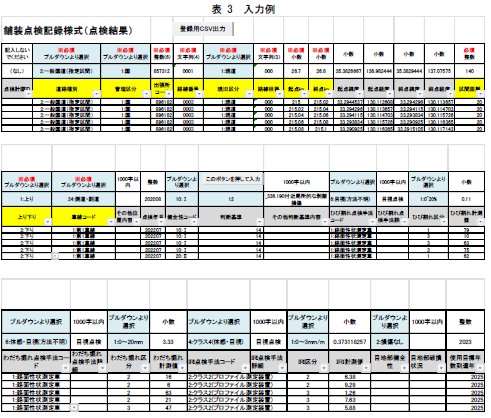
(4)CSVファイルへの書き出し
現在のところ、データベースへの登録はCSVファイルのみ可能となっています。Excel様式に入力したデータを以下の手順でCSVファイルに書き出してください。
1)書き出し手順
⚫ Excelの各シート上部にある「登録用CSV出力」ボタンを押してください。
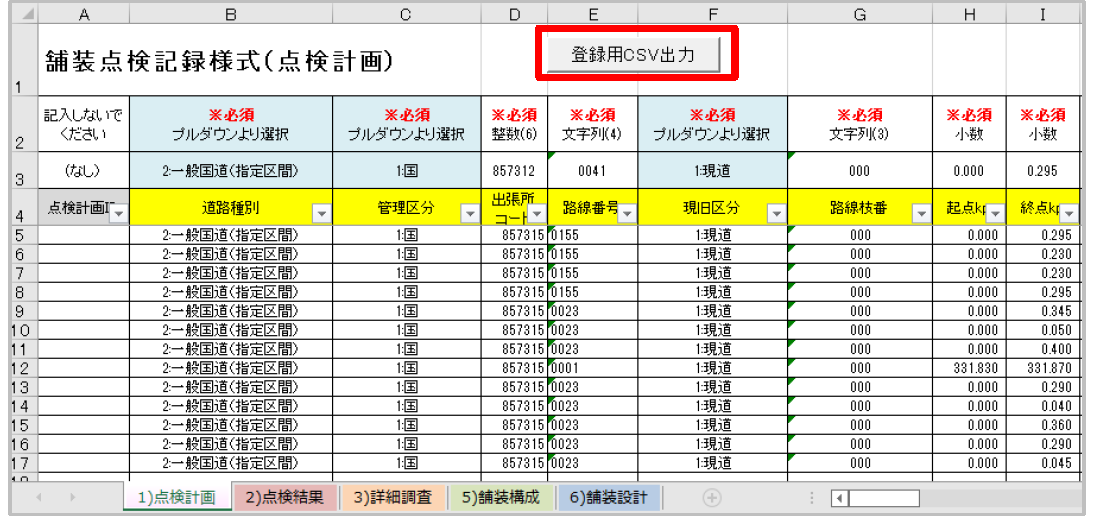
⚫ 出力が完了するとメッセージが表示されます。OKボタンを押して終了してください。
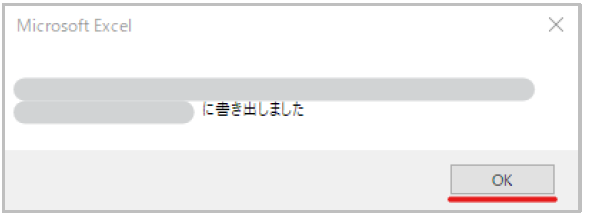
⚫ CSVファイルはExcelファイルと同じフォルダに出力されます。
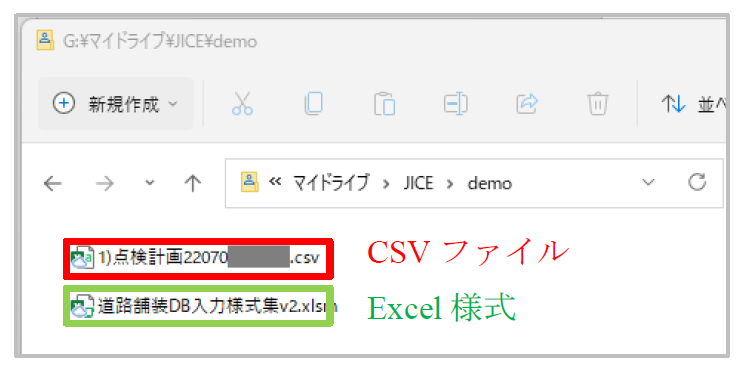
※ファイル名は、シート名+出力日時 になります。
※入力データ数3000行ごとに1つのCSVファイルが作成されます。
例)データが5000行の場合、2つのCSVファイルが作成されます。
2)修正作業上の注意点
⚫ 表計算ソフトでCSVファイルを開くと、文字列となるべき路線番号、路線枝番が数字に変換されます。例えば国道1号は”0001”となるべきところが”1”になってしまいます。
⚫ そのため、登録エラー等の修正は必ずExcelファイル上で実施してください。書き出したCSVファイルを編集してもエラーになってしまいます。
2.データベース(クラウド)への登録
(1)データベースへのログイン
1)ログインページへの接続
⚫ ブラウザで下記URLへ接続してください。
(Chorome および Microsoft Edgeを推奨) https://road-structures-db-pavement.mlit.go.jp/
2)サインイン
⚫ ユーザID、パスワードを入力してサインインをクリックします。
※ログインID,パスワードはシステム管理者に問合せてください
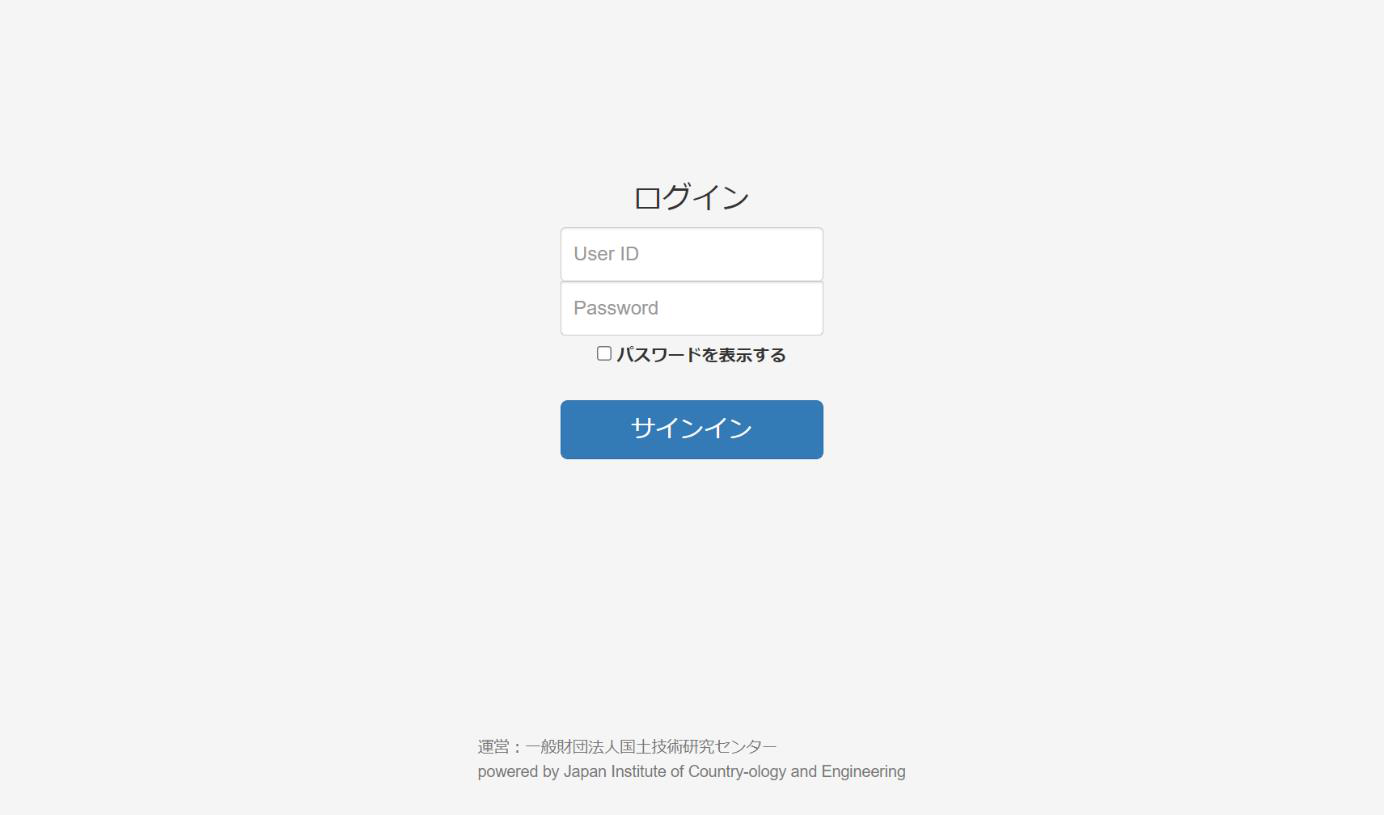
3)トップメニュー
⚫ ログイン後、以下の画面が表示されます。
⚫ 画面上部のメニューから各画面に遷移します。各メニューの機能は下表のとおり。
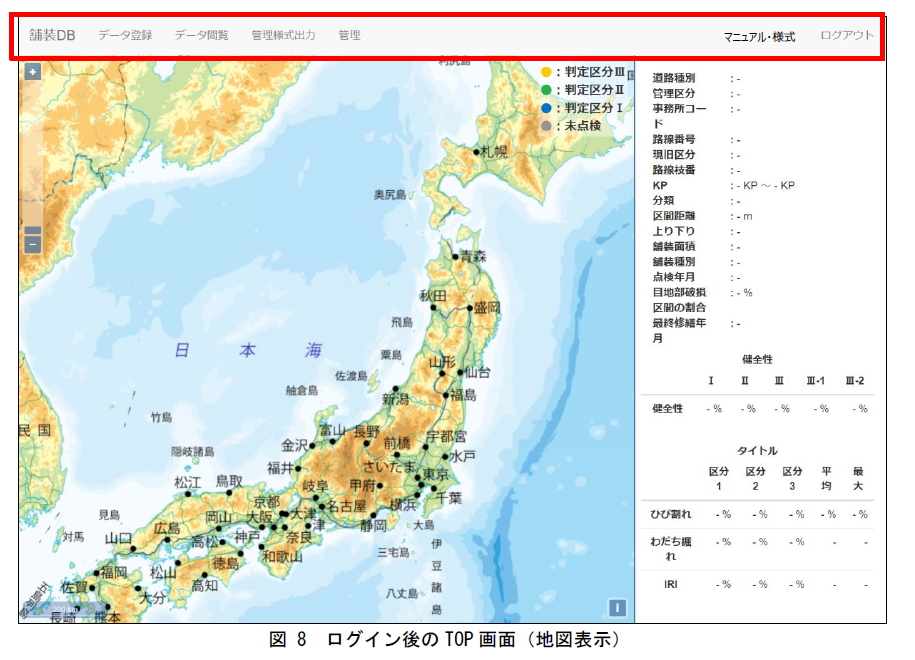
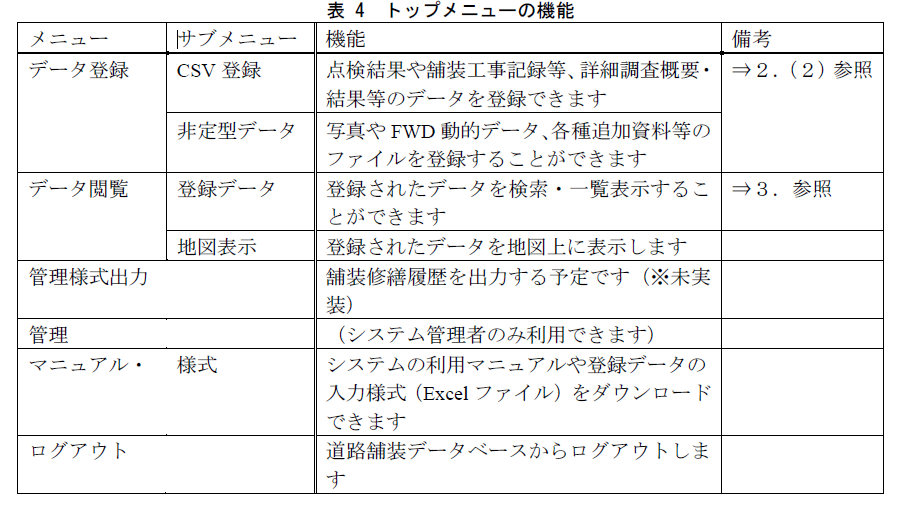
(2)CSVファイルの登録
⚫ トップメニューから「データ登録」をクリックすると、登録画面が開きます。
⚫ データ種別を指定し、(1)で作成したCSVファイルを選択したのち画面右下の「登録」ボタンをクリックしてください。
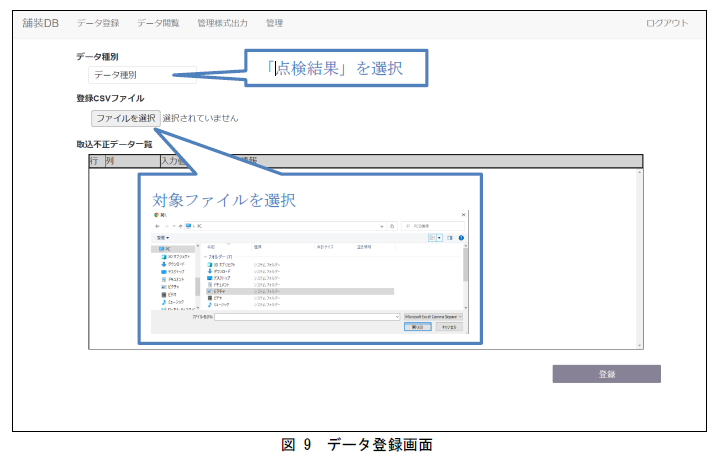
⚫ 登録データにエラーがある場合、取込不正データ一覧にエラー情報が表示されます。
⚫ ファイルを修正したのち、再度登録ください。
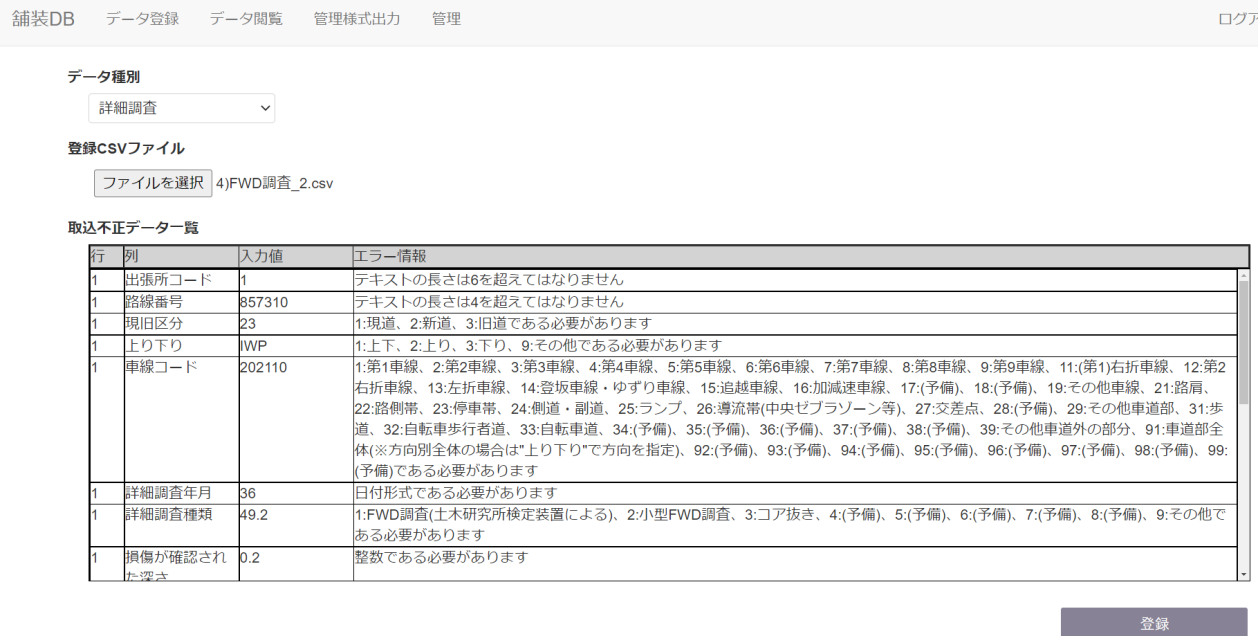
(3)写真データの登録
⚫ データベースシステムへの写真データ登録対応が完了するまでの間、点検写真の登録は管理者(一般財団法人国土技術研究センター)が行います。
⚫ 登録したいデータ(写真等)およびこれらのファイル名と区間との関係がわかる一覧表(Excelあるいはcsv)を、以下のメールアドレスまでお送り下さい。
(メールアドレス):pavementdb@jice.or.jp※各種大容量ファイル転送サービス対応可能
3.登録されたデータの確認
⚫ トップメニューから「データ閲覧」をクリックすると、検索条件画面が開きます。
⚫ 画面上部の検索条件には以下を入力し、「画面表示」ボタンをクリックしてください。
▽データ種別 :「舗装構成」を選択 ▽調査点検年度:開始・終了年ともに現在年度を西暦で入力
▽道路管理者 :地方整備局をプルダウンで選択(事務所の選択は任意)
▽区間情報 :今回入力した区間の路線番号、枝番、起終点KPを入力
⚫ 検索条件画面右下のボタンより、様式ファイルがダウンロードできます。